En este artículo, te presentamos 5 mejores grabadores de pantalla para Google Chrome incluyendo programas y extensiones. Entre ellos, se recomienda FonePaw Grabador de Pantalla, una herramienta útil para grabar la pantalla en Chrome con solo unos clics.
Los programas o extensiones para grabar la pantalla de Google Chrome vienen muy útiles cuando necesitas grabar un video de una transmisión en vivo o grabar la pantalla en Chrome para crear un videotutorial. En este artículo, te vamos a presentar los mejores grabadores para Google Chrome, incluyendo los plugins y programas, que pueden ayudarte capturar la pantalla y grabar video con mayor facilidad.
Artículos relacionados:
Guía completa para grabar pantalla en Windows 10 con sonido (opens new window)
Cómo grabar vídeo con Webcam en Windows 10/8/7 [Online/Programa] (opens new window)
|
Nombre |
Seleccionar área |
Sin restraso |
Bloquear la pantalla |
Herramienta de Editar |
|
√ |
√ |
√ |
√ |
|
|
√ |
× |
√ |
√ |
|
|
Mejores extensiones para grabar la pantalla en Google Chrome |
||||
|
Nombre |
Seleccionar área |
Grabar escritorio |
Webcam |
Herramienta de Editar |
|
× |
√ |
√ |
√ |
|
|
√ |
√ |
√ |
√ |
|
|
× |
√ |
√ |
√ |
|
Mejores programas para grabar la pantalla en Google Chrome
Muchos usuarios de Google Chrome prefieren grabar la pantalla con los programas prácticos y potentes, porque son capaces de capturar eficientemente las páginas de Chrome y, a veces, tienen las funciones adicionales, tales como grabar con audio, editar la grabación o cortarla.
FonePaw Grabador de Pantalla
Entre ellos, se destaca FonePaw Grabador de Pantalla (opens new window). Es un programa diseñado para grabar la pantalla en los navegadores, incluyendo Google Chrome, Mozilla Firefox y Internet Explorer.
Característica:
- Permite seleccionar libremente el área grabada y grabar la pantalla en Chrome con audios (sonido interno/externo).
- Exporta los archivos a varios formatos: MP4, WMV, MOV, F4V, TS, AVI y GIF.
- Puede editar la pantalla marcando lo importante con números, líneas, dibujos o textos durante la grabación.
- Soporta establecer la duración de grabación y el programa de tareas, que ayuda a grabar la pantalla automáticamente.
- Proporciona la función de restaurar la última grabación sin guardar.
4 pasos para grabar la pantalla en Chrome con FonePaw
Paso 1. Ejecuta la aplicación y presiona “Grabador de video”.
Paso 2. Selecciona el área para grabar en Chrome. Luego, activa el sonido del sistema o el micrófono, según se necesite.
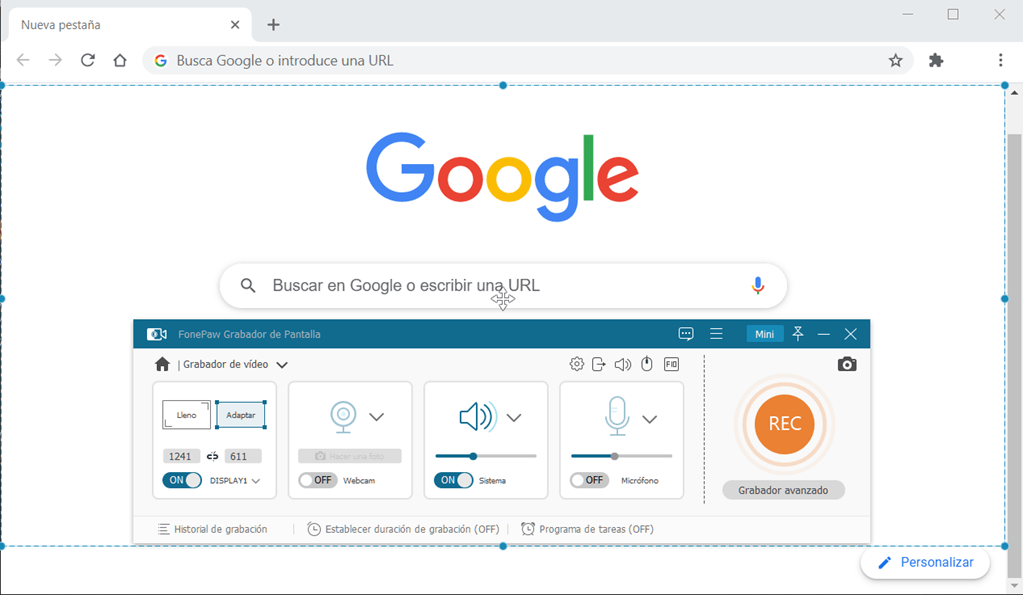
Paso 3. Pulsa “REC” para comenzar la grabación.
En la barra de control, puedes presionar la “cámara” para tomar rápidamente una captura o el “lápiz” para subrayar los contenidos importantes.
Paso 4. Termina la grabación clicando en el cuadro rojo. A continuación, puedes revisar el video grabado y recortarlo. Si todo sale bien, haz clic en “Guardar”.
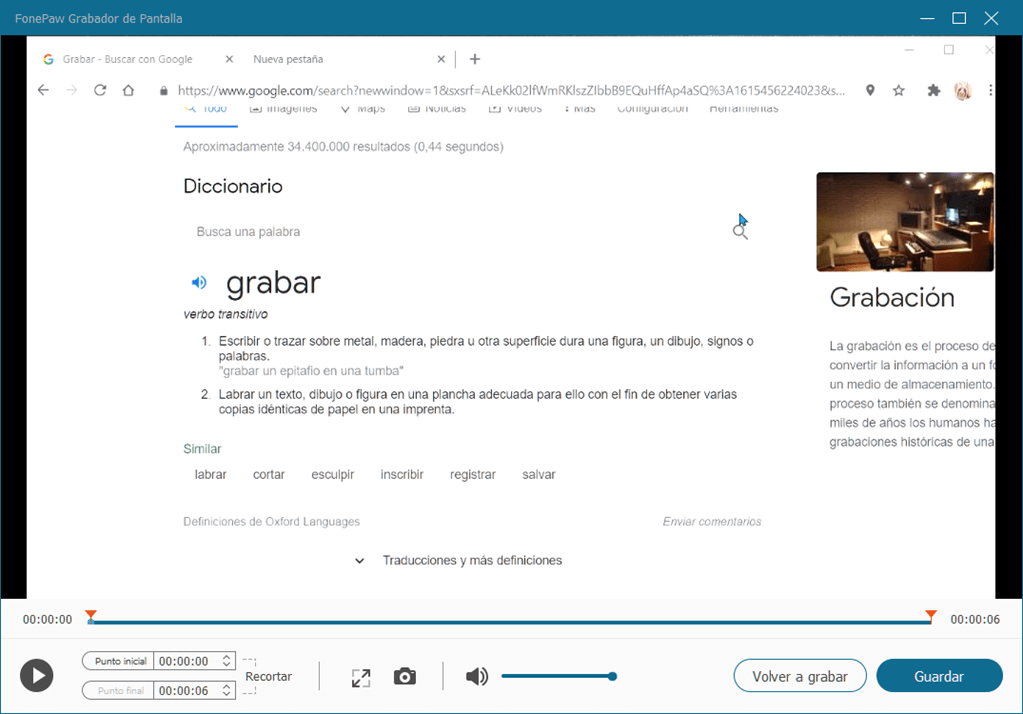
Pros
- Fácil de usar: Un grabador de pantalla de Chrome con interfaz amigable para los usuarios de Windows y Mac.
- Multifuncional: Personalizar el área, programar la grabación, grabar cualquier contenido con audio, agregar anotaciones, etc.
- Varias opciones para ajustar la grabación: Formato de salida, calidad, velocidad de fotogramas y mucho más.
Contras
- No cuenta con versiones de plugin y se necesita instalar en el ordenador.
# Videotutorial de FonePaw
OBS Studio
Open Broadcaster Software (OBS) es un software para grabar pantalla de fuente abierta que es gratuito para su uso y puede grabar pantalla sin marca de agua ni tiene límite de tiempo. Es compatible con Windows 10, 8, 7, Mac y Linux.
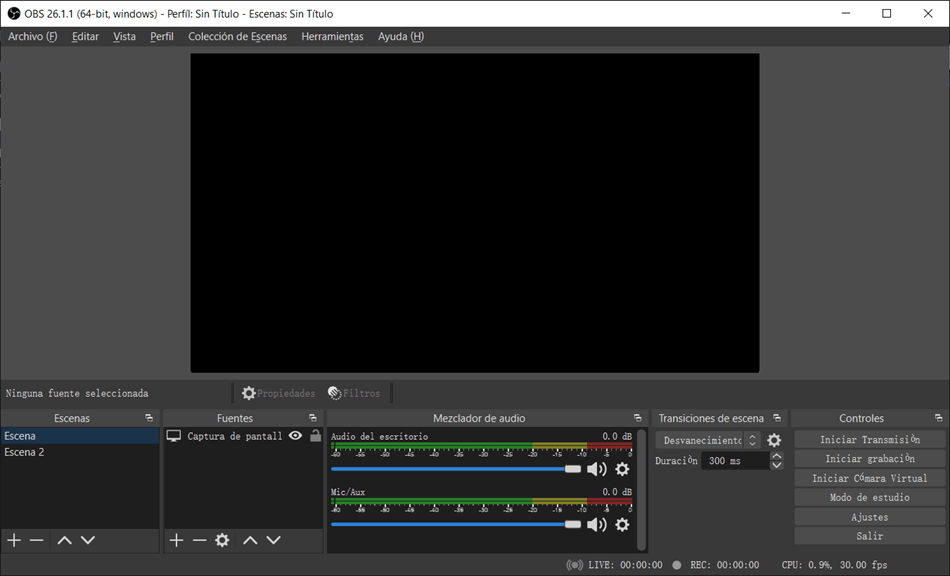
Sin embargo, OBS es complicado. Antes de que puedas usar el grabador, tienes que averiguarte elementos como Scene, Source en OBS. Y es grande en tamaño y muchos usuarios se quejan que OBS hace más lenta sus ordenadores cuando está funcionando.
Pros
- Potente: Grabar la pantalla de Chrome en alta calidad en 1080p y 60 FPS.
- Profesional: Dispone de la función para hacer una transmisión en directo.
Contras
- Complicado y difícil de usar: Tienes que tardar tiempo en aprender cómo utiliza OBS Studio. Es mucho más difícil que usar otros grabadores de pantallas.
- Atrasado: OBS tiende a ser atrasado cuando funciona en una PC de bajo costo.
Mejores extensiones para grabar la pantalla en Google Chrome
Si no desea descargar los programas para grabar la pantalla en tu ordenador, he aquí te mostramos las extensiones más populares para grabar videos en Chrome online.
Screencastify
Screencastify es una extensión de Chrome para grabación de pantalla de una página web en una computadora. También puede grabar la pantalla junto con el audio, el cual es útil para grabaciones de transmisiones en vivo con Chrome. Además, permite compartir los videos grabados en YouTube de forma directa luego de completar la grabación. Sin embargo, existe un límite en la versión gratuita de Scrrencastify.
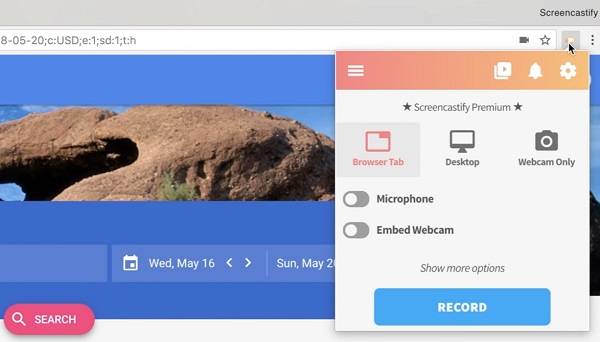
Pros
- Grabación del navegador, del escritorio y de la cámara web, junto con el audio
- Graba la voz del micrófono y tiene una función de anotaciones
- Permite publicar directamente a YouTube luego de finalizar la grabación
- Los videos grabados pueden ser guardados en Google Drive
Contras
- Las grabaciones cuentan con un límite en la versión gratuita
- Contiene marca de agua
- No te permite seleccionar el área de grabación de forma libre
Nimbus
Nimbus es un grabador de pantalla comparativamente comprensivo el cual permite grabar toda la página web, o parte de una página web en un navegador, en la pantalla o en otra aplicación. También puede ser usada como una herramienta de captura de pantalla para el navegador de Chrome. Para sus usuarios Premium, también puede personalizar el área de grabación, editar y corta las grabaciones de pantalla y las capturas de pantalla. Pero algunos usuarios han registrado comentarios negativos de su rendimiento inestable.
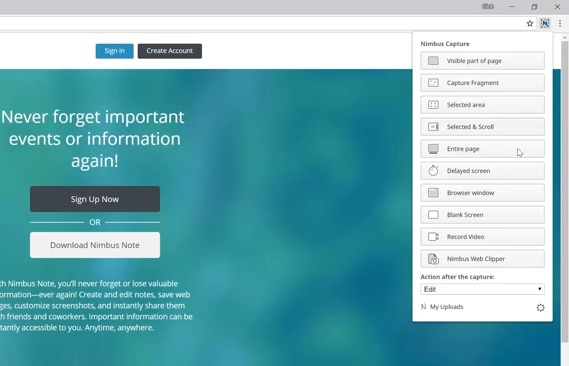
Pros
- Funciones múltiples
- Convertir las grabaciones de pantalla a GIF
- Cargar videos grabados en Google Drive, YouTube y Dropbox directamente luego de finalizar la grabación
Contras
- Se ejecuta inestablemente
- Cargos adicionales por funciones avanzadas tales como edición, carga de videos, y adición de tu propia marca de agua
Loom
Loom es una extensión de Chrome completamente gratuita la cual te ayudara a grabar las actividades del navegador de Chrome en tu computadora. Este plugin puede organizar tus grabaciones de forma sistemática. Luego de finalizar a grabación de pantalla, podrás compartir el código HTML de ti grabación o descargarlo como un archivo de formato MP4.
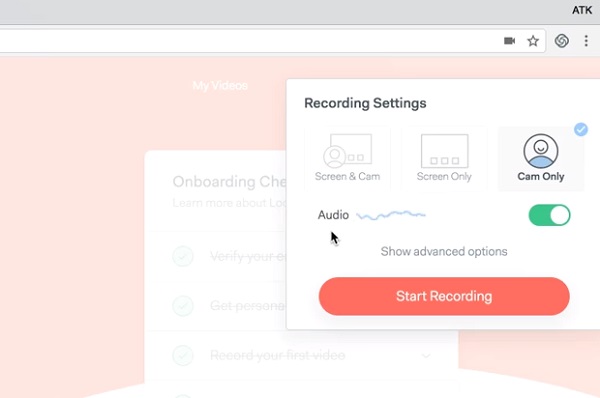
Pros
- Es una extensión gratis
- Grabar la pantalla del escritorio completa, la ventana del navegador o la ventana de la cámara frontal
- Crea el código HTML automáticamente luego de la grabación
Contras
- La calidad del video es un poco reducida
- Algunos usuarios han reportado colapsos
- La duración del video no puede exceder los cinco minutos
- Aquí tienes la lista de las cinco mejores aplicaciones de grabación para Google Chrome. Escoge la que haga que tus grabaciones de pantalla sean más fáciles para ti.
Tips - Cómo grabar la pantalla en Chromebook
Si usas los ordenadores Chromebook, puedes grabar la pantalla en Chrome con los siguientes pasos:
- Presiona los teclados "Mayús + Ctrl + Mostrar ventanas"
- Haz clic en el icono de "Grabar pantalla" en el menú
- Selecciona "Grabar la pantalla completa", "Grabar una parte de la pantalla" o "Grabar una ventana" según sea necesario.
- Clica en el circulo para detener la grabación en la parte derecha.











